Hvis du nylig oppdaterte Mac eller MacBook til macOS til Mojave og nyere, ville du ha lagt merke til at når du tar et skjermbilde med Option+Shift+4-taster, den lager en liten forhåndsvisning nederst på skjermen, og etter noen sekunder flyttes skjermbildet til skrivebord. Her er hvordan du kan stoppe disse flytende skjermbildene i macOS og få direkte tilgang til bildene på skrivebordet ditt.
Innhold
-
Deaktiver forhåndsvisning av skjermbilde i macOS Mojave og nyere
- Grab Utility i macOS Mojave og nyere
- Sparer skjermbilder til en valgfri mappe
-
Send oss en linje!
- Relaterte innlegg:
Deaktiver forhåndsvisning av skjermbilde i macOS Mojave og nyere
Hvis du manuelt har byttet ut skjermbildet til høyre etter oppgradering til macOS, følg trinnene nedenfor for å håndtere irritasjonen for en gang for alle.
- Start med å åpne macOS Screenshot-verktøyet ved å bruke CMD+Shift+5-tastene.
- En annen måte å få tilgang til skjermbildeverktøyet i macOS er å åpne søkelyset og deretter skrive inn "Skjermbilde" og deretter starte appen
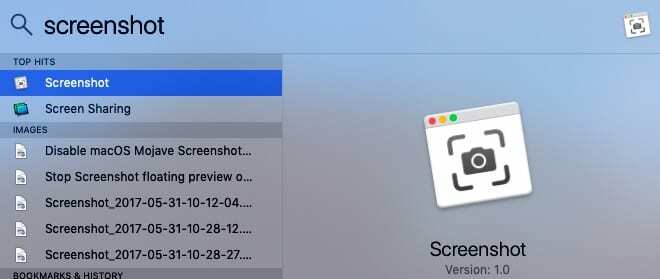
- Når skjermbildet Utility er oppe og kjører, klikker du på alternativene helt til høyre i vinduet
- Deaktiver "Vis flytende miniatyrbilde" ved å fjerne valget.
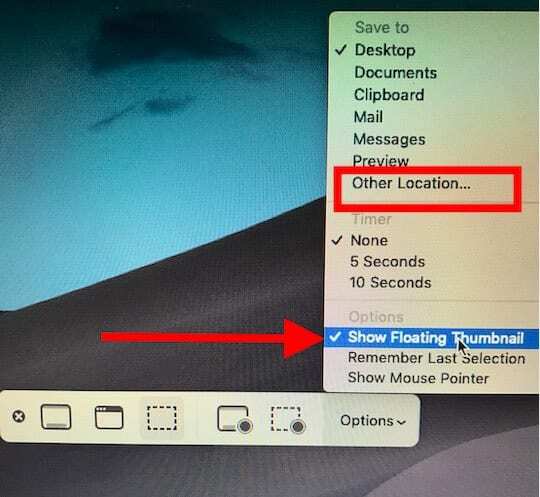
- Gå ut av verktøyet ved å klikke på "X"
- Dette vil forhindre at skjermbildene vises som det flytende bildet på skjermen din
Siden du allerede er her i alternativene for skjermbildeverktøy, her er noen få ting du kan sjekke ut.
Grab Utility i macOS Mojave og nyere
Først og fremst har det gamle Grab Utility på macOS blitt erstattet av dette nye skjermbildeverktøyet. Når du søker etter Grab ved hjelp av macOS Mojave+, vil det få opp skjermbildeverktøyet i stedet. Når det er sagt, hvis du ønsker å bruke det gamle grab-verktøyet på macOS, kan du hente en eldre kopi fra tidsmaskinen din og fortsette å bruke den.
Her er en artikkel som leder deg gjennom den detaljerte prosessen med å sette opp dette.
Sparer skjermbilder til en valgfri mappe
Når du jobber med skjermbilder på vår MacBook og Mac-er, vil mange av oss gjerne lagre skjermbildene i en bestemt mappe for senere henting i stedet for å flytte disse skjermbildene til skrivebordet. Dette holder bare skrivebordet ditt rent og rotfritt.
Bruk skjermbildeverktøyet og velg 'Annen plass..’ i Lagre-alternativene og velg en mappe.
Når du har satt den opp, vil skjermbildene bli lagret i den angitte mappen. Du kan klikke på "x" for å gå ut av skjermbildeverktøyet.
Send oss en linje!
Vi håper at du fant dette raske tipset nyttig. Gi oss beskjed i kommentarfeltet hvis du har spørsmål eller hvis du vil dele et av dine favoritt-macOS-tips.

Sudz (SK) er besatt av teknologi siden den tidlige ankomsten av A/UX til Apple, og er ansvarlig for den redaksjonelle ledelsen av AppleToolBox. Han er basert i Los Angeles, CA.
Sudz spesialiserer seg på å dekke alt macOS, etter å ha gjennomgått dusinvis av OS X- og macOS-utviklinger gjennom årene.
I et tidligere liv jobbet Sudz med å hjelpe Fortune 100-selskaper med deres ambisjoner om teknologi og forretningstransformasjon.